Maison >Tutoriel mobile >iPhone >Comment résoudre le problème de l'écran noir de l'iPad et impossible de l'allumer
Comment résoudre le problème de l'écran noir de l'iPad et impossible de l'allumer
- 王林avant
- 2024-01-08 19:22:053818parcourir
Je pense que de nombreux utilisateurs d'iPad ont rencontré des problèmes d'écran noir sur iPad, tels que le redémarrage inexplicable de l'iPad, le redémarrage de l'écran noir plusieurs fois et l'impossibilité d'ouvrir l'écran noir.
Surtout après la mise à niveau, le flashage, le jailbreak de l'iPad, etc., si l'écran noir redémarre fréquemment ou si l'écran noir ne peut pas être ouvert du tout, il doit s'agir d'une panne matérielle telle que la batterie ?
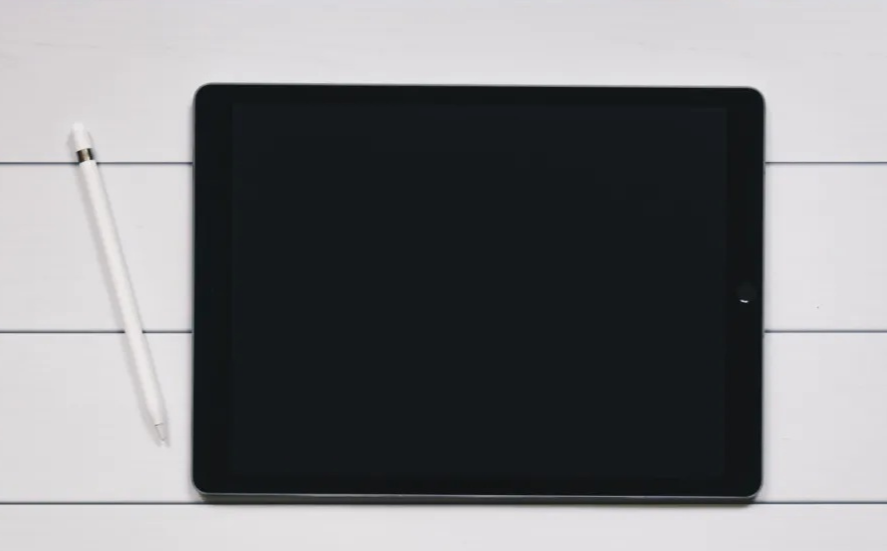
Si votre iPad rencontre un problème d'écran noir, pas de panique, je vais vous présenter 4 solutions pour vous aider à réussir votre sauvegarde. La première solution consiste à vérifier les problèmes d’alimentation. Vous pouvez essayer d'utiliser d'autres chargeurs et câbles de chargement pour connecter l'iPad afin de vous assurer que l'alimentation électrique est normale. Vous pouvez également maintenir enfoncés le bouton d'alimentation et le bouton Accueil pour forcer le redémarrage de l'iPad, ce qui résout parfois le problème. La deuxième solution consiste à rechercher les problèmes logiciels. Vous pouvez essayer de connecter l'iPad à l'ordinateur et utiliser iTunes pour le restaurer. Si votre iPad ne parvient pas à se connecter à votre ordinateur, vous pouvez essayer d'utiliser le mode de récupération ou le mode DFU pour résoudre le problème. La troisième solution consiste à rechercher les problèmes matériels. Si votre iPad tombe ou est endommagé par l'eau, cela peut provoquer une panne d'écran noir. Dans ce cas, il est recommandé de contacter le service client Apple ou d'envoyer l'iPad dans un centre de réparation pour réparation. La quatrième solution consiste à vérifier les problèmes de connexion de l'écran. Parfois, des câbles d'écran desserrés ou endommagés peuvent provoquer une panne d'écran noir. Vous pouvez essayer d'appuyer doucement sur l'écran pour voir si cela résout le problème. Dans le cas contraire, il est recommandé d'envoyer votre iPad à un centre de réparation professionnel pour réparation. Voici quatre solutions au problème de l'écran noir de l'iPad. J'espère qu'elles pourront vous aider à résoudre le problème. Si le problème persiste, il est recommandé de contacter le service client Apple ou un réparateur professionnel pour obtenir de l'aide. Je vous souhaite de réussir à résoudre le problème de l'écran noir de l'iPad !
1. Bug du système iPadOS
Si l'iPad a un problème d'écran noir après un flashage, une mise à jour du système iPadOS, un jailbreak, etc., cela peut être considéré comme un problème avec le système iPadOS.
Méthode 1 : Forcer le redémarrage
Lorsque votre iPad rencontre des problèmes tels qu'un écran noir, une pomme blanche, un redémarrage automatique, un gel, etc., vous pouvez d'abord essayer de forcer l'arrêt et le redémarrage.
Si votre appareil ne peut pas être restauré normalement, ou si un écran noir, un arrêt et un redémarrage apparaissent ultérieurement, vous pouvez envisager d'utiliser la méthode de réparation du système iPadOS 2. Dans cette méthode, vous devez suivre des étapes spécifiques pour résoudre les problèmes du système. C'est une solution possible et j'espère que cela aidera.
Le redémarrage forcé de l'iPad est une opération courante, qui peut résoudre des problèmes tels que le blocage et l'absence de réponse de l'iPad. Voici les étapes pour forcer le redémarrage de votre iPad : 1. Tout d'abord, maintenez enfoncé le bouton d'alimentation de votre iPad, généralement situé sur le dessus ou sur le côté de l'appareil, et ne le lâchez pas. 2. Appuyez simultanément sur le bouton Accueil de l'iPad, généralement situé au bas de l'appareil, et maintenez-le enfoncé, et ne le lâchez pas. 3. Continuez à maintenir les deux boutons enfoncés jusqu'à ce que l'écran de l'iPad devienne noir et que le logo Apple apparaisse. 4. Une fois que vous voyez le logo Apple, vous pouvez relâcher les deux boutons. 5. Attendez quelques secondes et l'iPad redémarrera automatiquement. Veuillez noter que le processus de redémarrage forcé peut entraîner une perte de données. Par conséquent, avant d'effectuer un redémarrage forcé, il est recommandé de sauvegarder vos données importantes à l'avance. J'espère que les étapes ci-dessus vous seront utiles. Si le problème persiste, essayez de contacter le service client Apple ou de vous rendre dans un centre de réparation agréé Apple pour obtenir de l'aide.
Sur un iPad plein écran, nous pouvons utiliser une combinaison de touches rapide pour redémarrer l'appareil. Tout d’abord, nous devons appuyer simultanément sur les touches Volume + et Volume -, puis continuer à maintenir la touche Marche / Arrêt enfoncée. Une fois que l'écran de l'appareil devient noir et affiche le logo Apple, nous pouvons relâcher les touches et attendre que l'iPad redémarre. Cette méthode peut aider à résoudre certains problèmes de périphérique et à restaurer le fonctionnement normal de l'appareil.
Appuyez et maintenez enfoncés les boutons Accueil et Alimentation de l'iPad jusqu'à ce que l'écran devienne noir et que le logo Apple apparaisse, puis relâchez les boutons. Attendez ensuite que l'iPad redémarre.

Méthode 2 : Réparation du système iPadOS
Lorsque vous rencontrez des problèmes avec le système iPad, nous vous recommandons d'utiliser des outils de réparation spécialisés pour les résoudre, tels que les outils de réparation du système iPadOS. Cet outil est un outil spécialement utilisé pour réparer les pannes du système iPadOS. Il peut réparer plus de 150 pannes différentes du système iPadOS. Si votre iPad rencontre des problèmes système, vous pouvez également essayer d'utiliser cet outil de réparation pour le résoudre. Il peut vous aider à résoudre divers problèmes système et à remettre votre iPad en fonctionnement normal.
Lorsque nous rencontrons des problèmes courants, tels que des pommes blanches, un écran noir, un blocage en mode de récupération, un périphérique en boucle à l'infini, un démarrage impossible, un processus de mise à jour bloqué, etc., nous pouvons essayer les solutions suivantes : 1. Apple blanche : essayez d'abord de redémarrer l'appareil en maintenant enfoncés le bouton d'alimentation et le bouton d'accueil. Si le problème persiste, vous pouvez essayer d'utiliser iTunes pour restaurer les paramètres d'usine de l'appareil. 2. Écran noir : si l'appareil a un écran noir, vous pouvez d'abord vérifier si la batterie est épuisée. Si la batterie est suffisante, essayez d'appuyer et de maintenir enfoncés le bouton d'alimentation et le bouton d'accueil pour redémarrer l'appareil en même temps. Si le problème persiste, vous pouvez essayer de restaurer à l'aide d'iTunes. 3. Coincé en mode de récupération : lorsque l'appareil ne peut pas démarrer normalement à partir du mode de récupération, vous pouvez essayer d'utiliser iTunes pour restaurer l'appareil. Connectez l'appareil à l'ordinateur, ouvrez iTunes, sélectionnez le mode de récupération et suivez les invites. 4. L'appareil est dans une boucle infinie : Si l'appareil est bloqué dans une boucle infinie, vous pouvez essayer de redémarrer l'appareil en maintenant enfoncés le bouton d'alimentation et le bouton Accueil en même temps. Si le problème persiste, vous pouvez essayer. utiliser iTunes pour le restaurer. 5. Impossible d'allumer : si l'appareil ne peut pas être allumé, vous pouvez d'abord vérifier si la batterie est épuisée. Si la batterie est suffisante, essayez d'appuyer et de maintenir enfoncés le bouton d'alimentation et le bouton Accueil pour redémarrer l'appareil en même temps. . Si le problème persiste, vous pouvez essayer de restaurer à l'aide d'iTunes. 6. Le processus de mise à jour est bloqué : Si l'appareil est bloqué pendant le processus de mise à jour, vous pouvez essayer de redémarrer l'appareil en maintenant enfoncés le bouton d'alimentation et le bouton Accueil en même temps. Si le problème persiste, vous pouvez essayer d'utiliser. iTunes pour le restaurer. J'espère que les méthodes ci-dessus pourront vous aider à résoudre les problèmes courants et à utiliser votre appareil en douceur. Si le problème persiste, il est recommandé de contacter le service client Apple ou des techniciens professionnels pour obtenir de l'aide.
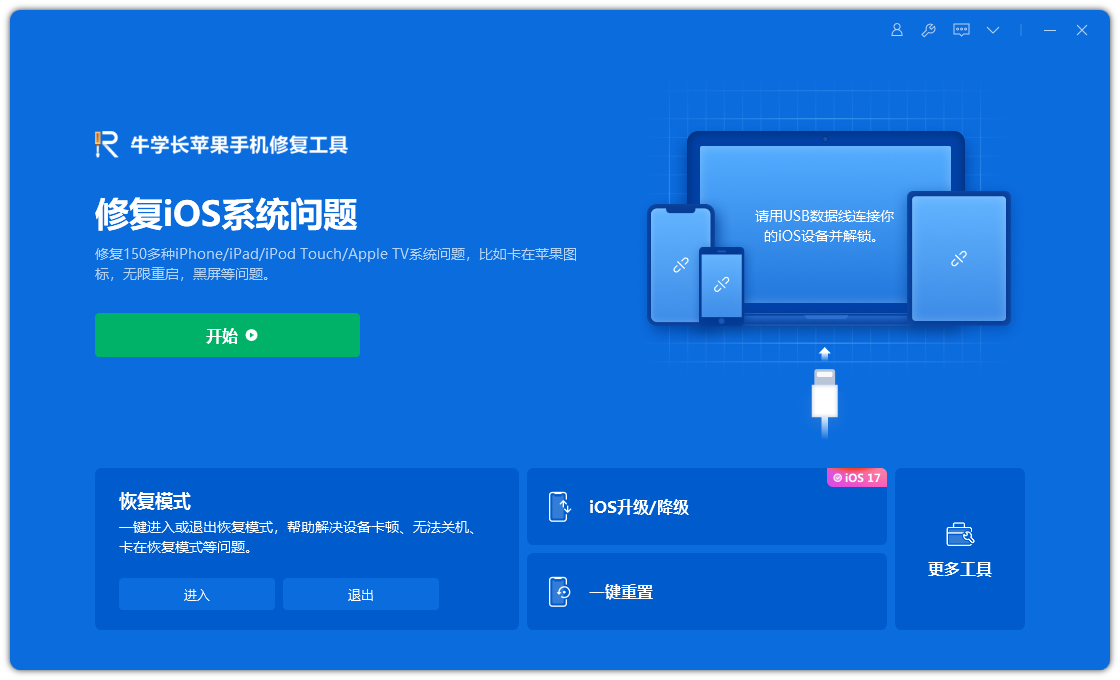
2. Mettez à jour les applications en temps opportun
Après la mise à niveau du système iPadOS, le système de téléphonie mobile peut être incompatible avec certains logiciels et, dans les cas graves, l'appareil peut devenir un écran noir. Par conséquent, avant de mettre à niveau votre système, il est recommandé de comprendre à l'avance la compatibilité du logiciel et de vous assurer de sauvegarder toutes les données importantes. Si vous rencontrez des problèmes pendant le processus de mise à niveau, vous pouvez essayer de redémarrer votre appareil ou contacter le service client Apple pour obtenir de l'aide. De plus, selon les recommandations officielles, vous pouvez effectuer une sauvegarde complète du système avant la mise à niveau pour éviter toute perte de données. Veuillez noter que la mise à niveau de votre système peut avoir un impact sur les performances et les fonctionnalités de votre appareil, alors procédez avec prudence.
Si vous rencontrez occasionnellement un redémarrage d'écran noir ou des problèmes d'ouverture d'applications spécifiques lors de l'utilisation de votre iPad, cela est probablement dû à un conflit ou à une incompatibilité entre le système iPadOS et certaines applications installées. Afin de résoudre ce problème, vous pouvez essayer les méthodes suivantes : 1. Mettre à jour le système et les applications : assurez-vous que votre système iPadOS et toutes les applications installées sont à jour. Mettez à jour votre système en accédant à Paramètres > Général > Mise à jour du logiciel, puis mettez à jour l'application dans l'App Store. 2. Supprimez l'application en conflit : si vous pouvez déterminer qu'une application spécifique est à l'origine du problème, vous pouvez essayer de supprimer l'application et de la réinstaller. Tout d’abord, maintenez enfoncée l’icône de l’application et sélectionnez « Supprimer l’application ». Après avoir retéléchargé et installé l'application, voyez si le problème est résolu. 3. Vider le cache : Parfois, un trop grand nombre de fichiers de cache peut provoquer une instabilité du système. Vous pouvez essayer de vider le cache d'une application en accédant à Paramètres > Général > Stockage iPad, puis en sélectionnant l'application dont vous souhaitez vider le cache et en appuyant sur « Supprimer l'application ». 4. Redémarrez l'appareil : Parfois, un simple redémarrage peut résoudre certains problèmes temporaires. Appuyez et maintenez le bouton d'alimentation, puis faites glisser « Éteindre » pour éteindre l'appareil. Attendez quelques secondes avant d'appuyer longuement sur le bouton d'alimentation pour allumer l'appareil. Si aucune des méthodes ci-dessus ne permet de résoudre le problème, il est recommandé de contacter le service client Apple ou de vous rendre dans un centre de réparation agréé Apple pour un dépannage et une réparation plus approfondis. Ils vous fourniront une aide plus professionnelle pour résoudre votre problème.
Il est recommandé de mettre à jour votre système iPadOS ou de réparer le système iPadOS à temps. Cela garantit que votre appareil dispose toujours des dernières fonctionnalités et sécurité. La mise à jour du système offre de nouvelles fonctionnalités et améliorations pour améliorer votre expérience iPad. La réparation du système peut résoudre d'éventuels problèmes et erreurs et garantir la stabilité et le bon fonctionnement de l'appareil. Par conséquent, nous vous recommandons de vérifier régulièrement les mises à jour du système et d'effectuer les réparations si nécessaire pour maintenir votre iPad en parfait état.

3. Crash de commutation LAN sans fil
Cette méthode est signalée par les utilisateurs en ligne pour résoudre avec succès le redémarrage inexplicable de l'écran noir de l'iPad.
En analysant la raison, il se peut que la fonction d'assistant LAN sans fil soit activée, ce qui provoque la commutation automatique des réseaux Wi-Fi et mobiles lorsque le signal Wi-Fi est faible, provoquant le gel et le redémarrage du téléphone.
Recherchez [Paramètres] sur votre téléphone et cliquez pour accéder à l'option [Données cellulaires]. Faites défiler la page jusqu'à ce que vous trouviez une option de configuration appelée [Wireless LAN Assistant]. Ici, vous pouvez choisir de désactiver ce paramètre.
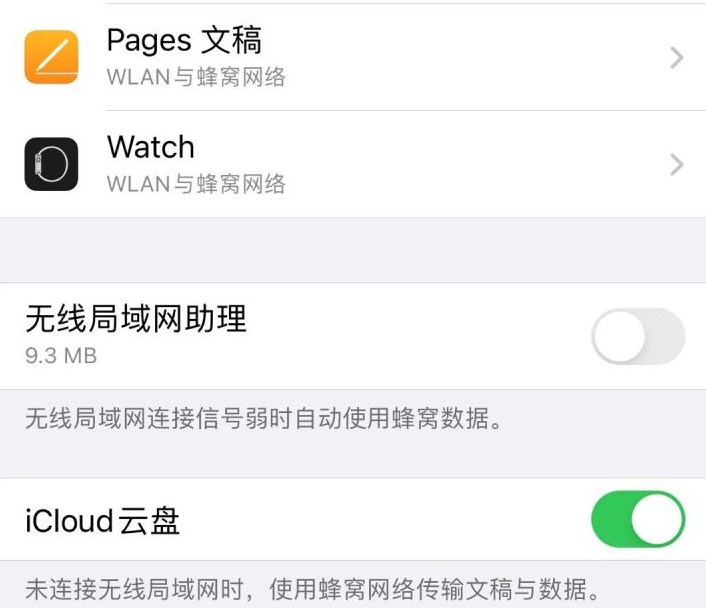
4. Problèmes matériels sur iPad
Si votre iPad a souvent un écran noir et redémarre ou ne peut pas être allumé, et que les solutions mentionnées précédemment sont inefficaces, alors il se peut que la carte mère de l'iPad ait un problème avec la batterie , CPU ou alimentation, disque dur et autres problèmes.
Les problèmes matériels, tels qu'un court-circuit dans le circuit, sont un phénomène de panne courant. Ces problèmes sont généralement liés à des périphériques matériels endommagés ou à de mauvaises connexions. La résolution des problèmes matériels nécessite des inspections et des réparations pour garantir le bon fonctionnement de l'appareil.
Il est recommandé de l'envoyer au responsable Apple pour maintenance. Si vous venez d'acheter votre iPad, il est recommandé de demander un retour ou un échange à temps pour la maintenance.
Ce qui précède est le contenu détaillé de. pour plus d'informations, suivez d'autres articles connexes sur le site Web de PHP en chinois!
Articles Liés
Voir plus- Comment supprimer l'invite du point rouge, c'est-à-dire la marque du message non lu, dans l'application Messages dans iOS 16 ?
- Un moyen non destructif d'importer rapidement des photos iPhone sur votre ordinateur !
- Comment vérifier automatiquement s'il y a des problèmes avec le nouvel iPhone 13/14 et comment éviter d'acheter des appareils reconditionnés.
- Téléchargement de la version Mac Weiyun et introduction des fonctions
- Comment résoudre le problème selon lequel Safari est introuvable en mode de navigation privée et ne peut pas effacer l'historique dans iOS 16 ?

